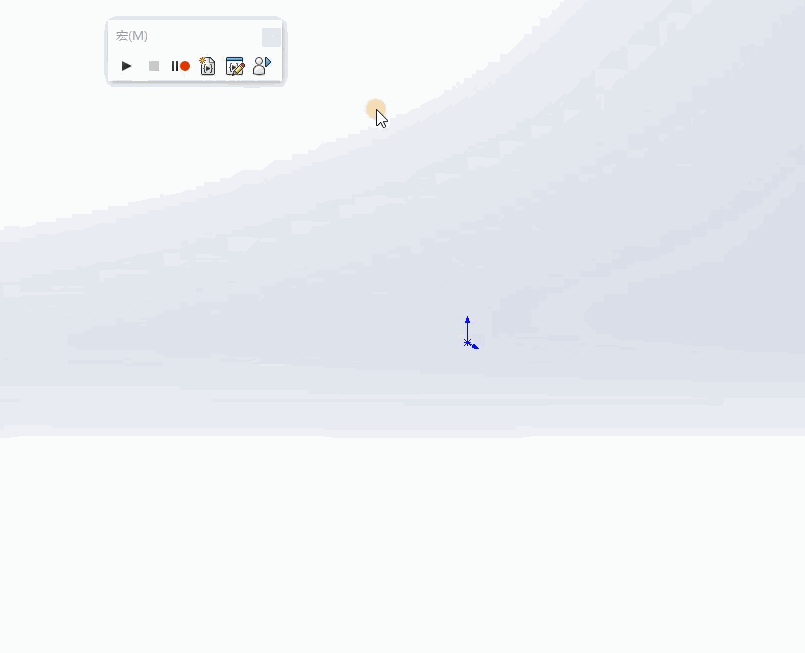在使用solidworks设计零部件的时候,零部件与零部件之间完成连接就会用到螺栓,我们就需要在零件上打孔,solidworks提供了快捷打螺丝孔的命令,可以帮助我们快速生成螺丝孔。
今天,猫亮设计给大家介绍solidworks中异形孔向导命令怎么用。
1.使用solidworks异形孔命名前提条件准备
我们要在零件上打孔,首先就要准备一个零件模型,下面,我们用长方体来代表一个零件。

2.使用solidworks异形孔向导命令
点击【特征】→【异形孔向导】,会出现一个命令框,分为类型和位置两大类。
在类型中,有9种形状的孔可供选择。我们可以在这里设置好孔的特征参数。

孔的参数设定好以后,就打开位置命令框。我们首先要选择孔特征所在平面,选定平面以后会生成一个前面设定好参数的孔特征。剩下的就是我们使用尺寸命令给孔中心标上位置来确定孔的精确位置。

下面就是使用异形孔向导生成的螺栓孔效果,其中螺纹线都是装饰螺纹线,装饰螺纹线的意思是采用贴图的方式来显示螺纹,而并不是通过实体零件使用类似扫描切除的方式来生成螺纹线特征,由于螺纹线本身比较耗费内存及显存资源,采用装饰螺纹线可以节约计算机资源,在零件建模的时候,我们要对螺纹进行简化。
对于一个M10的孔,我们可以测量其内径,模型内径测量尺寸为9.5,为实际螺纹孔加工成型的内径值。

声明:猫亮设计所有文章,如无特殊说明或标注,均为本站原创发布。任何个人或组织,在未征得本站同意时,禁止复制、盗用、采集、发布本站内容到任何网站、书籍等各类媒体平台。如若本站内容侵犯了原著者的合法权益,可联系我们进行处理。